要使用图形界面列出计算机上的文件,通常会打开文件管理器(Linux 上的文件,MacOS 上的 Finder,Windows 上的 Windows 资源管理器),然后查看文件。
要在终端中列出文件, 你可以使用 ls 命令列出当前目录中的所有文件。pwd 命令告诉你当前所在的目录。
$ pwd
/home/tux
$ ls
example.txt
Documents
Downloads
Music
Pictures
Templates
Videos可以使用 --all 选项查看隐藏文件
$ pwd
/home/tux
$ ls --all
. Downloads
.. .local
.bashrc Music
.config Pictures
example.txt Templates
Documents Videos
正如你所见,列出的第一个项目是点。 单个点实际上是一个元位置,意思是你当前所在的文件夹。 两个点表示你可以从这个位置往回移动。 也就是说,你位于另一个文件夹中的一个文件夹中。 一旦你开始在计算机中移动,你就可以使用该信息为你自己创建快捷方式或提高路径的特异性。
文件和文件夹以及如何区分
你可能会注意到很难区分文件和文件夹。 一些 Linux 发行版设置了一些漂亮的颜色,以便所有文件夹都是蓝色,文件是白色,二进制文件是粉红色或绿色,等等。 如果你没有看到这些颜色,你可以尝试 ls --color。 如果你是色盲或在不提供颜色的显示器上,你可以选择使用 --classify 选项
$ pwd
/home/tux/Downloads
$ ls --classify
android-info.txt
cheat/
test-script.sh*
正如你所见,文件夹被赋予尾随斜杠 (/) 以表示它们是你文件系统中的步骤。 二进制实体,如 zip 文件和可执行程序,用星号 (*) 表示。

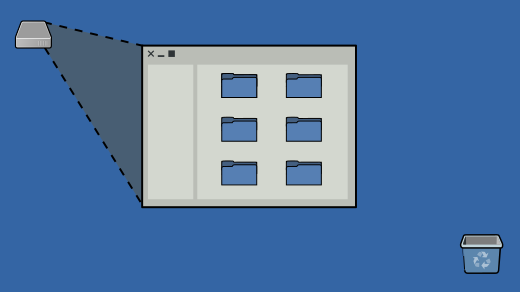
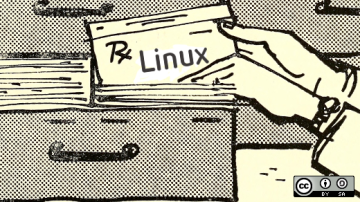
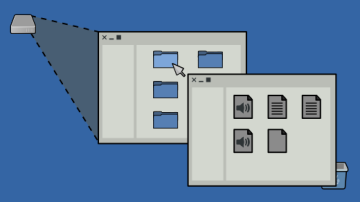





评论已关闭。